1、首先,我们使用浏览器打开任意一个网页,就以百度经验为例了。

2、然后,我们按下键盘上小键盘中的F12键。或者选择“开发者工具”
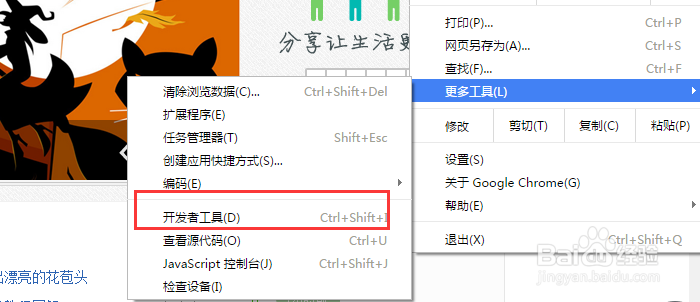
3、这样我们就看到浏览器最下面的程序员可以调试页面样式的界面。

4、然后我们找到页面中的一个字体颜色比较明显的元素,“右键”选择“审查元素”,我选择的是“最新分享”这几个字。
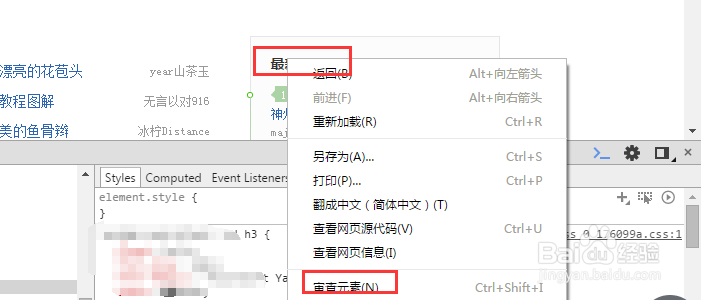
5、我们在右侧的样式栏中可以看到这几个字的颜色值,在颜色值的前面有一个显示颜色样子。我们点击它,就会出现颜色列表。

6、然后,我们将鼠标移动到页面上,可以看到,有一个圆形的球在随着我们的鼠标进行移动。鼠标移动到发布经验的绿侣忒簿红色按钮上,圆球就变成按钮的颜色了,我们单击鼠标,可以看到之前“审查元素”的文字的颜色也变成绿色了。(这张图是手机拍下来的,实现找不到可以截图下来的办法了。)
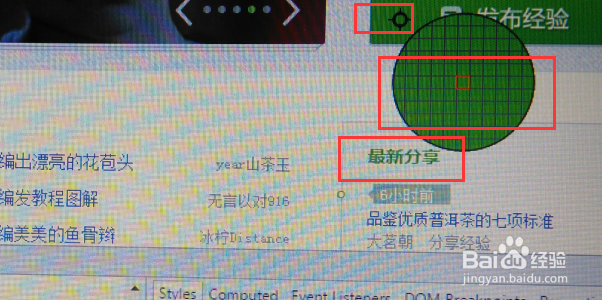
7、我们按照这种方法,随意的任意移动鼠标就可以将文字换成页面上已经使用的其他颜色值,很是方便哦。